Автор: Хамош Патак
Якщо ваша робота тісно пов’язана з комп’ютером, ви, ймовірно, замислювалися про можливість доступу до Instagram через браузер. Добра новина полягає в тому, що ви можете переглядати свою стрічку, спілкуватися з друзями та навіть публікувати фотографії та історії, не відриваючись від екрану комп’ютера.
Веб-версія Instagram постійно еволюціонує, стаючи все більш схожою на мобільний додаток. Хоча офіційно завантажувати фотографії у стрічку або додавати їх до Instagram Stories з комп’ютера не можна, існують способи обійти це обмеження. Про них ми поговоримо трохи згодом.
Перегляд Instagram на комп’ютері
Зайшовши у свій Instagram через браузер на комп’ютері, ви побачите звичну стрічку новин, але на ширшому екрані. Веб-сайт Instagram для настільних комп’ютерів має двоколонковий макет із панеллю інструментів у верхній частині сторінки.
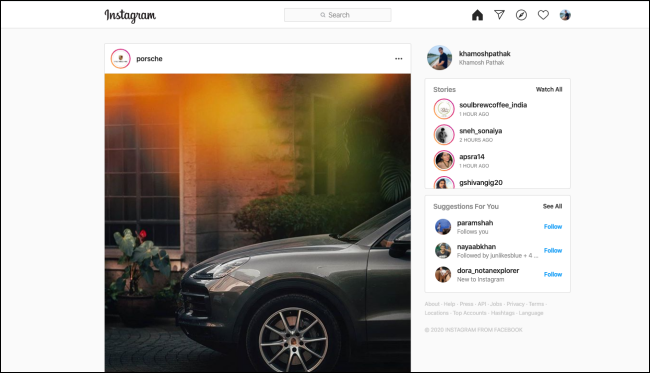
У лівій, основній колонці, можна прокручувати стрічку, переглядати каруселі фотографій, дивитися відео, ставити вподобайки та залишати коментарі.
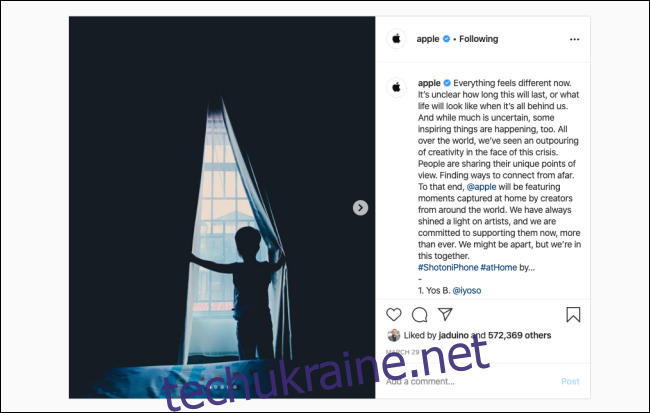
Усе, що доступно у мобільному додатку, ви знайдете і на веб-сайті. Натисніть кнопку “Досліджувати”, щоб побачити популярні дописи, або значок “Серце”, щоб переглянути свої сповіщення.
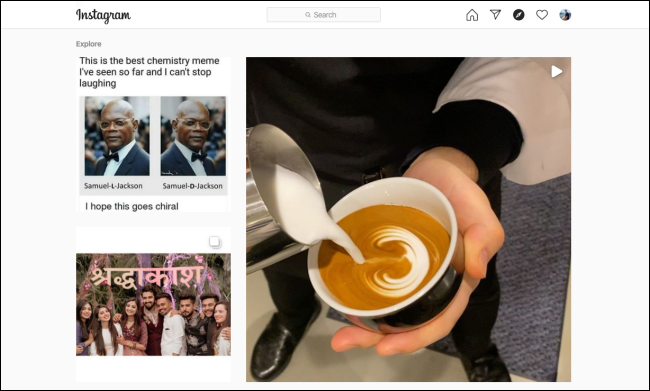
З правого боку розташований розділ “Історії”. Щоб переглянути історію певної особи, клацніть на її профіль.
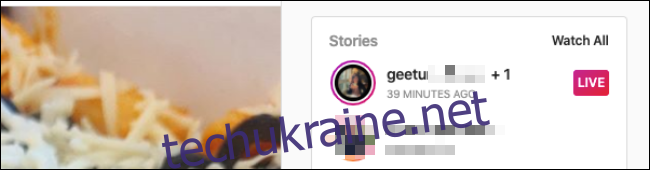
Instagram автоматично відтворює наступну історію, або ж ви можете натиснути на праву частину екрана, щоб перейти до наступної. Ви також можете дивитися прямі трансляції Instagram Live. Для цього просто клацніть на позначку “Live” біля історії.

Прямі трансляції Instagram на комп’ютері мають перевагу: коментарі відображаються збоку відео, а не в його нижній частині, як у мобільному додатку. Крім того, ви можете вивести зображення на телевізор, щоб дивитися відео на великому екрані.
Надсилання повідомлень через Instagram Direct
Нещодавно в веб-версії Instagram з’явилися Instagram Direct. Як і у випадку з WhatsApp Web, ви можете обмінюватися повідомленнями, отримувати сповіщення безпосередньо у браузері. Крім надсилання текстових повідомлень, ви можете створювати нові групи, надсилати наклейки та ділитися фотографіями з комп’ютера. Єдине, чого ви не можете робити, це надсилати повідомлення, що зникають, наклейки або GIF-файли.

Відкривши веб-сайт Instagram у браузері, натисніть кнопку “Пряме повідомлення”.
Ви побачите інтерфейс обміну повідомленнями з двома панелями. Натисніть на бесіду, щоб почати листування, або виберіть кнопку “Нове повідомлення”, щоб створити нову тему чи групу.

У спливаючому вікні введіть ім’я профілю або особи, якій хочете надіслати повідомлення. Для створення групи виберіть кілька профілів і натисніть “Далі”, щоб розпочати бесіду.
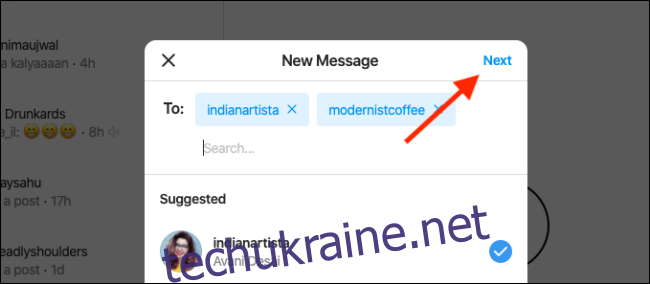
Крім того, ви можете натиснути значок “Пряме повідомлення” під будь-яким дописом, щоб надіслати його в особисту бесіду, подібно до мобільного додатка.
Публікація фотографій та історій в Instagram з комп’ютера
Хоча ви можете використовувати веб-сайт Instagram на ноутбуці чи комп’ютері для перегляду стрічки та листування з друзями, ви не можете публікувати дописи у свій профіль або історії. Ми сподіваємось, що Instagram незабаром додасть цю функцію, оскільки вона буде корисною для багатьох творців контенту та менеджерів соціальних мереж.
Поки що, ви можете скористатися обхідним шляхом. Оскільки ця функція доступна на мобільній версії веб-сайту Instagram, потрібно змусити браузер вважати, що ви використовуєте мобільний пристрій.
Це досить просто. Секрет полягає у зміні User Agent вашого браузера на iPhone або телефон Android. Всі популярні браузери, такі як Chrome, Firefox, Edge та Safari, дозволяють зробити це одним кліком. Просто виберіть параметр, що імітує браузер на пристрої Android або iPhone.
Після зміни User Agent, вкладка Instagram (лише вона) перейде на мобільний макет. Якщо цього не сталося, оновіть сторінку. Після цього з’явиться можливість публікувати фотографії та історії.
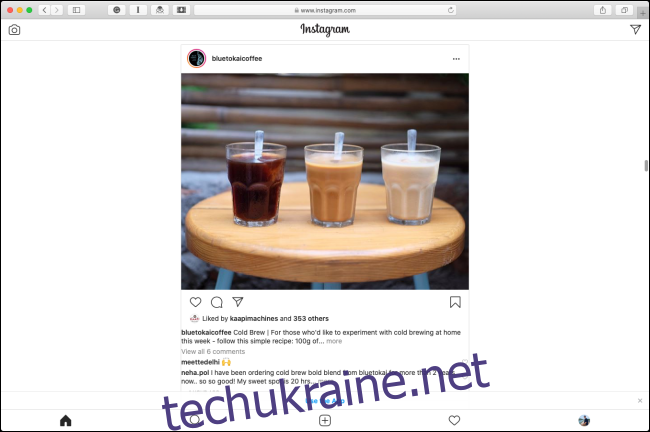
Якщо вам складно змінити User Agent або ви віддаєте перевагу більш стабільному рішенню, ми рекомендуємо Vivaldi – потужний браузер від творців Opera.
Він має функцію веб-панелей, що дозволяє прикріплювати мобільні версії веб-сайтів збоку. Ви можете в будь-який момент відкрити або закрити цю панель.
Щоб скористатися нею, після завантаження та відкриття Vivaldi натисніть на знак плюс (+) внизу бічної панелі, а потім введіть адресу Instagram. Після цього натисніть на знак плюс (+) біля рядка URL-адреси.
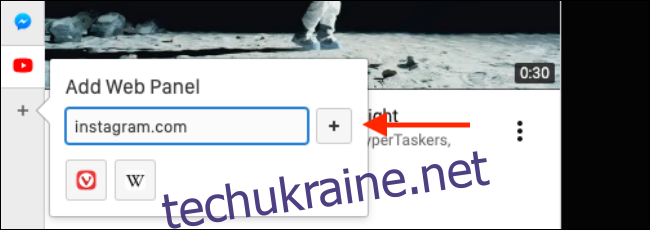
Панель Instagram буде додано миттєво, а її мобільна веб-версія відкриється у веб-панелі. Після входу до свого профілю ви побачите знайомий інтерфейс мобільного додатка Instagram.
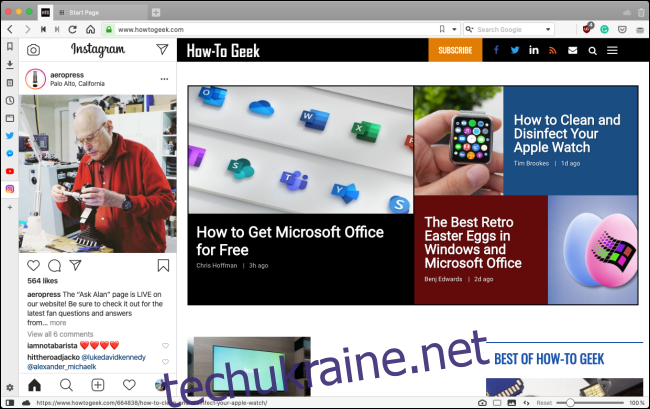
Щоб опублікувати фотографії у своїй стрічці, натисніть на знак плюс (+) на панелі інструментів внизу.
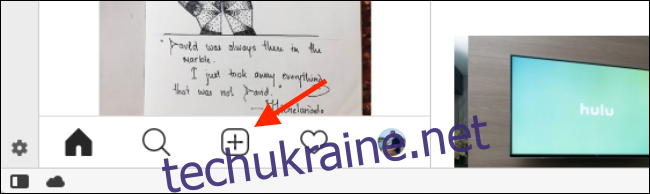
Відкриється вікно вибору файлів на вашому комп’ютері. Виберіть фотографії або відео, якими хочете поділитися. Після цього ви можете виконати звичну обробку та публікацію, як у мобільному додатку. Ви зможете додавати підписи, вказувати місця та відмічати людей.
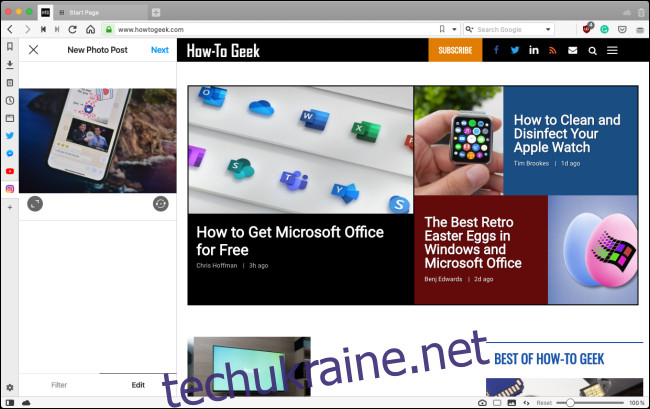
Публікація історії в Instagram з комп’ютера також схожа на мобільний варіант. На головній сторінці Instagram натисніть на кнопку “Камера” у верхньому лівому куті.
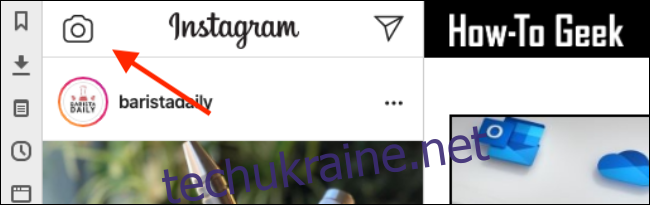
Після вибору фотографії вона відкриється у зменшеній версії редактора Instagram Stories. Тут можна додавати текст та анотації (проте ефекти Instagram недоступні). Коли закінчите, натисніть “Додати до своєї історії”.
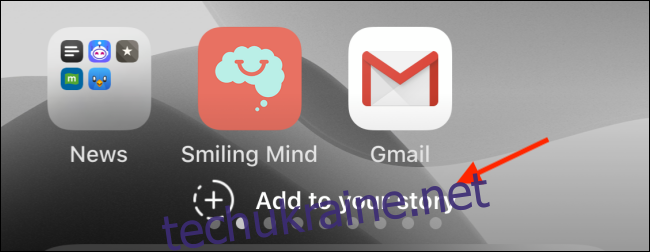
Тепер, коли ви знаєте, як використовувати Instagram на комп’ютері, ознайомтеся з деякими порадами щодо публікації найкращих фотографій.